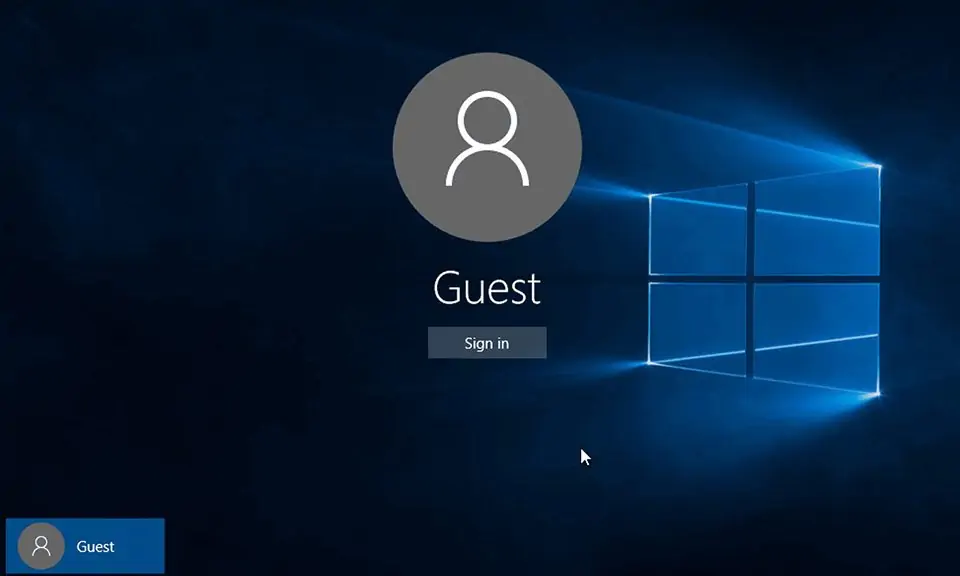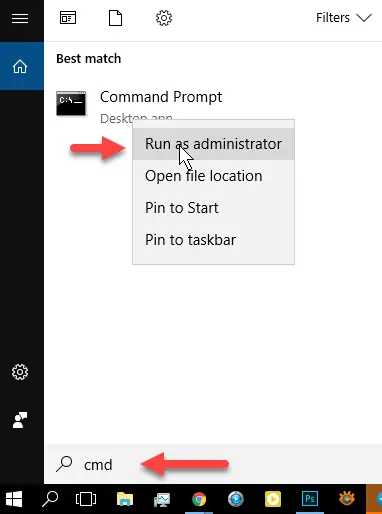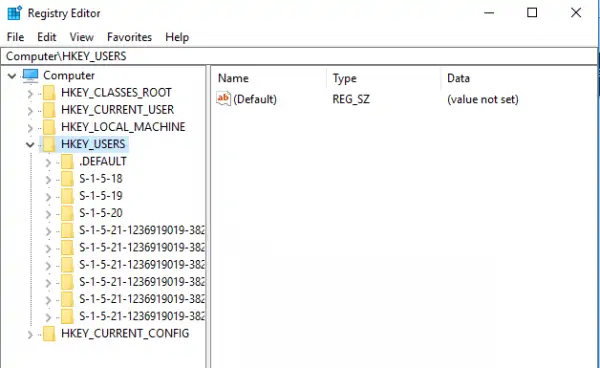برای ایجاد تغییرات در ویندوز و تنظیمات آن میتوانید از رجیستری ادیتور استفاده کنید و نکتهی جالب این است که میتوانید با تغییر در رجیستری ویندوز ۱۰، چیزی که مربوط به حساب کاربری دیگری است را تغییر بدهید. این قابلیت مفید زمانی که حساب کاربری شخص دیگری با مشکل پیچیدهای روبرو شده و قابل استفاده نیست، مفید واقع میشود.
در این مقاله به روش ویرایش رجیستری ویندوز ۱۰ برای تغییر در یکی از حسابهای کاربری دیگر میپردازیم. با ما باشید.
تغییرات رجیستری ویندوز به صورت عمومی یا محدود
در حالت معمولی زمانی که Registry Editor ویندوز را اجرا میکنید تا رجیستری را تغییر بدهید، آنچه نمایش داده میشود به حساب کاربری شما مربوط است.
در واقع برای تغییر در رجیستری ویندوز به منظور تغییر در یکی از حسابهای کاربری، میبایست ابتدا با همان حساب کاربری، لاگین کرد. پس از ورود میتوانید از رجیستری برای تغییر در تنظیمات ویندوز استفاده کنید. البته برخی تغییرات در رجیستری ویندوز، عمومی است و در تمام حسابهای کاربری اثرگذار است اما برخی تغییرات دیگر، محدود به همان حساب کاربری است.
در حقیقت اگر به ستون کناری در پنجرهی رجیستری ادیتور ویندوز توجه کنید، فولدری به اسم HKEY_CURRENT_USER در آن دیده میشود. این فولدر به حساب کاربری فعلی مربوط است. زمانی که کاربر در حساب خویش لاگین میکند، فایلی به اسم NTUSER.DAT که به همان کاربر مربوط است، بارگذاری میشود. لذا میبایست ابتدا فولدر مربوط به حساب کاربری موردنظر را پیدا کنید.
تغییر در رجیستری ویندوز و کلیدهای مربوط به حساب کاربری دیگر
فایل NTUSER.DAT که قبلاً به آن اشاره کردیم، در مسیری مثل آدرس زیر قرار دارد و میبایست به جای username از نام حساب کاربری موردنظر استفاده کنید.
C:\Users\username\ntuser.dat
طبعاً برای دسترسی به این فایل، لازم است از حسابی با دسترسی ادمین استفاده شود. برای بارگذاری آن در رجیستری ادیتور ویندوز، میتوانید از فایل اجرایی reg.exe استفاده کنید که البته رابط کاربری گرافیکی ندارد بلکه با دستورات cmd یا PowerShell قابل استفاده است. بنابراین پس از یافتن فایل NTSUSER.DAT، ابزار واسط خط دستور یا Command Prompt را با دسترسی Administrator اجرا کنید. میتوانید با سرچ کردن این عبارت و راستکلیک روی اولین نتیجهی جستجو در منوی استارت، گزینهی Run as administrator را انتخاب کنید:
قبلاً در مقالهای به این موضوع به صورت کامل و تصویری پرداختیم:
حال دستور زیر با تغییر دادن بخش <username>، کپی کرده و در cmd پیست کنید:
reg load HKU\<username> C:\Users\<username>\ntuser.dat
و سپس کلید Enter را فشار دهید. به عنوان مثال اگر نام فولدر حساب کاربری خاصی، mahit باشد، همانطور که در تصویر زیر مشاهده میکنید در هر دو موقعیت به جای <username> از این نام استفاده میشود:
اکنون سراغ رجیستری ادیتور ویندوز بروید. به عبارت دیگر با کلید میانبر Win + R و تایپ کردن دستور regedit، ابزار Registry Editor را اجرا کنید و البته اگر پیامی نمایش داده شد، روی Yes کلیک کنید و ادامه دهید. اکنون آنچه در مسیر Computer\HKEY_USERS را بررسی کنید و روی نام حساب کاربری موردنظر کلیک کنید.
اکنون میتوانید به تمام کلیدها و مقادیر رجیستری ویندوز ۱۰ که به حساب موردنظر مربوط هستند را رویت کرده و تغییر دهید.
شایان ذکر است که این روش برای تغییر دادن آزمایشی مقادیر و کلیدها که به شکل فولدر نمایش داده میشوند، مناسب است و مشکلی برای حساب کاربری اصلی ایجاد نمیکند. البته توجه کنید که تنها آنچه در فولدر مربوط به حساب کاربری آزمایشی وجود دارد را ویرایش یا حذف کنید و نه سایر فولدرها و مقادیر را. به علاوه قبل از تغییرات خطرناک و آزمایشی، میتوانید از رجیستری ویندوز بکاپ تهیه کنید:
thewindowsclubسیارهی آیتی